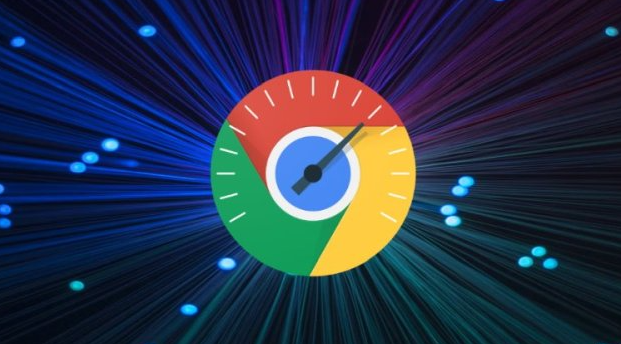教程详情

2. 手动删除缓存文件夹:一般情况下,Chrome浏览器的缓存文件夹位于系统盘的用户目录下。在Windows系统中,通常是`C:\Users\[用户名]\AppData\Local\Google\Chrome\User Data\Default\Cache`;在macOS系统中,一般是`/Users/[用户名]/Library/Application Support/Google/Chrome/Default/Cache`。找到缓存文件夹后,可以直接删除其中的所有文件和文件夹。在Windows系统中,可以选中文件后按“Delete”键,或者右键点击文件选择“删除”;在macOS系统中,也可以将文件拖动到废纸篓中,或者使用“Command+Delete”快捷键进行删除。不过需要注意的是,在删除缓存文件之前,最好确保Chrome浏览器已经关闭,以免影响浏览器的正常运行。
3. 使用第三方清理工具:市面上有许多专门用于清理浏览器缓存和系统垃圾的软件,如CCleaner、Wise Disk Cleaner等。这些工具可以更全面地扫描和清理系统中的各种缓存文件,包括Chrome浏览器的视频缓存。从官方网站下载安装选定的清理工具,然后按照提示进行操作。一般来说,需要选择要清理的浏览器和缓存类型,然后点击“清理”或“运行”按钮,工具会自动扫描并清理相应的缓存文件。在使用第三方清理工具时,要注意设置正确的清理选项,避免误删重要文件。同时,要确保从官方渠道下载工具,以免下载到恶意软件或病毒。
4. 预防视频缓存过多:养成定期清理Chrome浏览器缓存的习惯,可以根据自己使用浏览器的频率和需求,每周或每月进行一次清理,避免缓存文件过度积压,影响浏览器的性能和视频播放的流畅度。在Chrome浏览器的设置中,可以调整缓存的大小。进入设置页面后,向下滚动找到“高级”选项,点击展开后在“系统”板块中,可以找到“可用的磁盘空间”选项,通过调整滑块来设置缓存的大小。适当减小缓存大小可以减少缓存文件的积累速度。在观看视频时,可以根据自己的网络情况和设备性能,合理调整视频的清晰度、分辨率等参数,避免设置过高导致视频卡顿和缓存过多。同时,尽量选择正规的视频网站和播放源,以保证视频的质量和播放的稳定性。
5. 关闭不必要的扩展程序:过多的扩展程序可能会占用系统资源,影响浏览器的性能。只保留必要的扩展程序,可以加快浏览器的启动速度和页面加载速度。点击右上角的菜单按钮,选择“更多工具”>“扩展程序”。在扩展程序页面中,禁用或删除不需要的扩展程序。
6. 优化网络设置:网络连接的稳定性和速度对视频缓冲时间有着直接的影响。确保你的网络连接稳定。如果是使用Wi-Fi,尽量靠近路由器,避免信号干扰;如果是使用移动数据,确保信号强度良好。关闭其他占用网络带宽的设备和应用程序,如下载工具、在线游戏等。尝试更换不同的网络环境,例如从Wi-Fi切换到移动数据,或者反之,看是否能够改善视频缓冲情况。
7. 更新浏览器和视频解码器:旧版本的浏览器可能存在一些性能问题和兼容性问题,及时更新浏览器可以修复这些问题,提高浏览器的性能和稳定性。同时,确保你的计算机上安装了最新的视频解码器,以便能够顺利播放各种格式的视频。打开Chrome浏览器,点击右上角的菜单按钮,选择“帮助”>“关于Google Chrome”。如果有可用的更新,浏览器会自动下载并安装。对于视频解码器,你可以访问相关的官方网站,下载并安装最新版本的解码器软件。